怎样更改Word脚注编号样式?
1、打开Word,建立空白文档。

2、在文档中录入正文内容,随意插入几个脚注。

3、可以看到,默认情况下,脚注编号就是图中所示的数字样式,字体与正文也一致。

4、现在来修改编号数字的样式。选中一个脚注编号,点击【样式】设置对话框启动按钮。

5、在打开的【样式】设置浮动框中,点击【选项】。
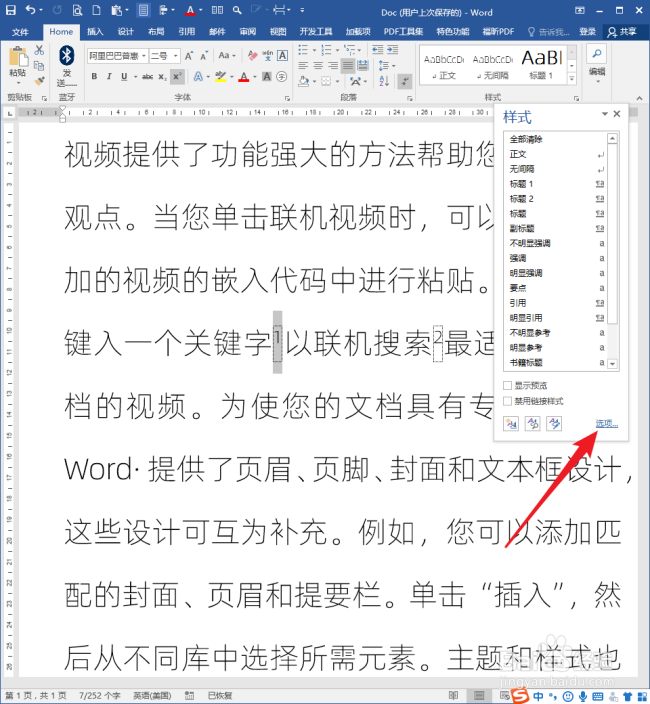
6、在打开的【样式窗格选项】设置窗口中,【选择要显示的样式】选择列表中的【所有样式】,点击【确定】。

7、然后拉动【样式】浮动窗口的滚动条,找到默认选中的【脚注引用】样式,这个就是脚注编号数字所使用的样式。

8、在该样式上点击右键菜单中的【修改】。

9、然后在打开的【修改样式】设置窗口中,就可以修改字体、字号、颜色等,比如设置粗体、倾斜、下划线、使用红色字。

10、如果还需要进行其他修改,可以点击【格式】。

11、这样,脚注编号数字样式就更改了。

声明:本网站引用、摘录或转载内容仅供网站访问者交流或参考,不代表本站立场,如存在版权或非法内容,请联系站长删除,联系邮箱:site.kefu@qq.com。
阅读量:142
阅读量:148
阅读量:103
阅读量:33
阅读量:55